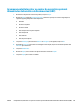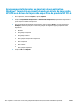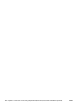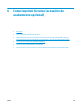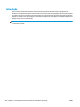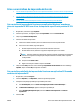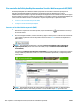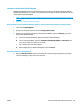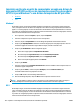HP LaserJet Enterprise M806, HP LaserJet Enterprise flow MFP M830, HP Color LaserJet Enterprise M855, and HP Color LaserJet Enterprise flow MFP M880 finishing accessories and paper handling - Guia do usuário
Criar e usar atalhos de impressão de livreto
●
Crie um atalho de impressão de livreto em um aplicativo Windows® usando um driver de impressão HP
UPD ou o driver de impressão específico de produto HP PCL 6
●
Crie um atalho predefinido de impressão de livreto em um aplicativo OS X usando um driver de
impressão HP
●
Crie um atalho de Definições Rápidas usando o Servidor Web Incorporado HP (EWS)
Crie um atalho de impressão de livreto em um aplicativo Windows® usando um
driver de impressão HP UPD ou o driver de impressão específico de produto HP PCL
6
1. No aplicativo, selecione a opção Imprimir.
2. Selecione o produto e, em seguida, clique em Propriedades ou no botão Preferências.
3. Clique na guia Atalhos de impressão.
4. Selecione um atalho de impressão.
a. Selecione um atalho existente, selecione o atalho na lista no lado esquerdo da tela.
b. Para criar um novo atalho, siga estes passos:
i. No lado esquerdo da tela, selecione um atalho existente como base.
ii. No lado direito da tela, selecione as opções de impressão para o novo atalho.
NOTA: Selecione sempre um atalho antes de ajustar qualquer configuração no lado direito
da tela. Se você ajustar as configurações e depois selecionar um atalho, todos os ajustes
serão perdidos.
iii. Clique no botão Salvar como.
iv. Digite um nome para o atalho e clique no botão OK.
5. Clique no botão OK para fechar a caixa de diálogo Propriedades do documento. Na caixa de diálogo
Imprimir, clique no botão OK para imprimir o trabalho.
Crie um atalho predefinido de impressão de livreto em um aplicativo OS X usando
um driver de impressão HP
1. No aplicativo, selecione Arquivo.
2. Selecione Imprimir e, em Impressora, selecione o produto apropriado.
3. Verifique as seleções apropriadas para a predefinição de driver:
a. Para Predefinições, selecione Salvar as Configurações Atuais como Predefinição....
b. Em Nome da Predefinição, digite um nome para a predefinição.
c. Para a Predefinição Disponível para, selecione Somente esta impressora ou Todas as
impressoras.
4. Selecione OK.
PTWW Criar e usar atalhos de impressão de livreto 149